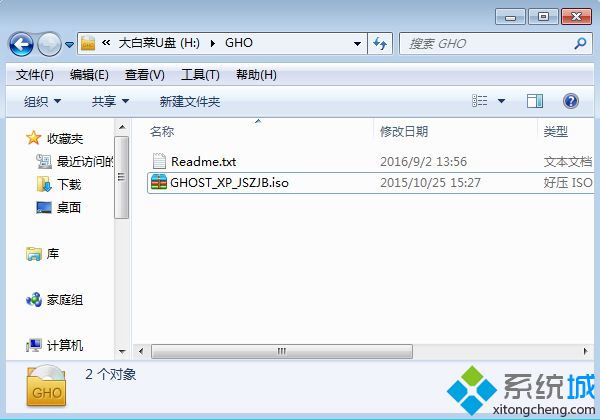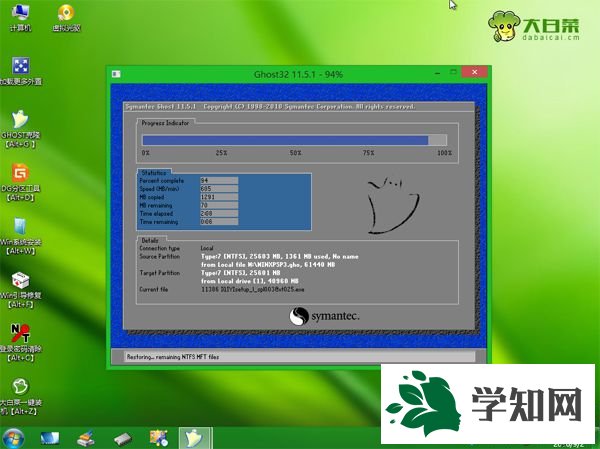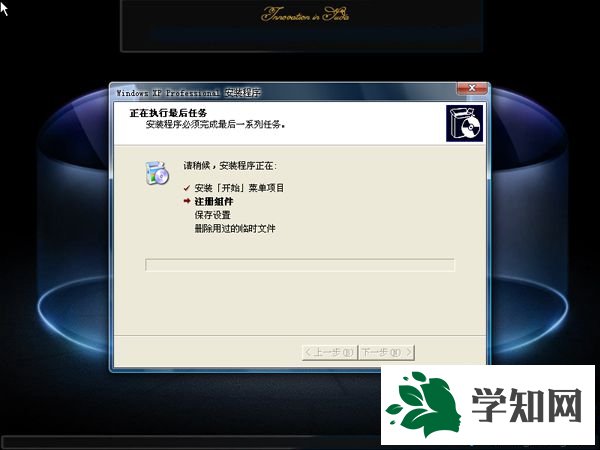有的用户会自己学习如何安装
电脑操作系统,特别安装Ghost系统会更加方便快速,操作起来也更加简单。如果需要安装
html' target='_blank'>
xp系统,大家可以到 网站下载xp系统u盘映像文件,然后参考以下方法步骤,简单安装xp系统。
相关推荐:
装xp蓝屏解决方法 xp系统如何在线一键安装
怎么用
大白菜安装原版xp系统
一、所需工具
1、大白菜U盘:大白菜u盘制作教程
2、操作系统:xp正版系统下载
3、启动设置:怎么设置开机从U盘启动
4、分区教程:大白菜
u盘装系统分区教程
二、xp系统u盘映像文件简单安装步骤
1、制作好大白菜U盘之后,将下载的xp系统u盘映像文件直接拷贝到大白菜u盘的GHO目录下;
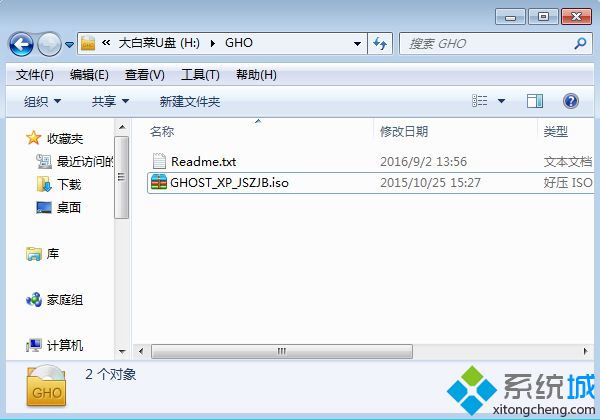
2、在电脑中插入大白菜U盘,重启后按F12、F11、Esc等对应的
快捷键打开启动菜单,选择U盘项回车作为优先启动项;

3、这样就可以进入大白菜主菜单,按上下方向键选择【02】或【03】并回车,启动进入pe系统;

4、进入pe系统后,双击打开桌面的【大白菜一键装机】工具,选择xp iso文件,会自动提取gho文件,点击下拉框,选择winxpsp3.gho文件;

5、选择系统安装位置,一般是C盘,如果不是C盘,根据“卷标”或磁盘大小进行选择,点击确定;

6、接着会弹出是否马上进行还原的提示,勾选两个选项,然后点击是;

7、转到以下界面,开始解压复制xp系统到系统盘;
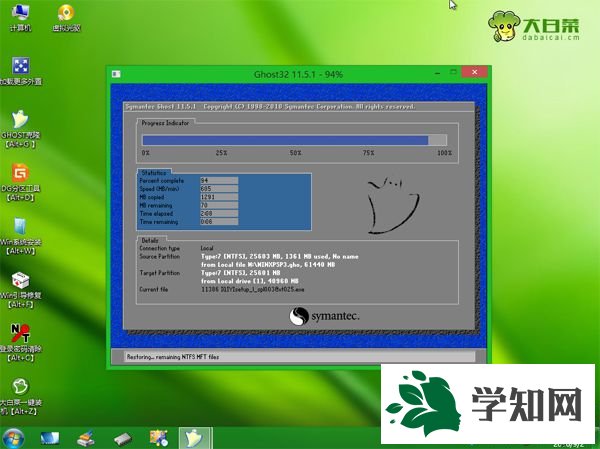
8、以上操作完成后,电脑会自动重启,此时拔出大白菜超级U盘,进入以下界面,开始安装ghost xp系统;
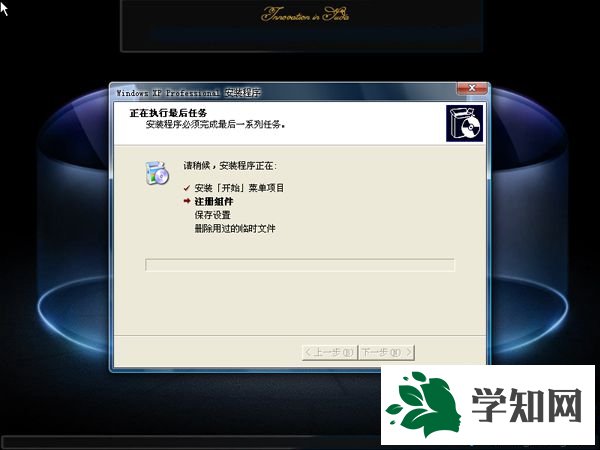
9、等待一段时间之后,系统会自动安装好,最后启动进入ghost xp桌面即可。

有需要的朋友就可以参考以上xp系统u盘映像文件简单安装步骤。 相关教程:win7 ghost映像文件win7系统映像还原win8创建系统映像windows创建系统映像
windows7创建系统映像
系统操作技巧